清理DNS缓存步骤如下:
1、Win+R快捷键调出“运行”选框,输入CMD,可以打开命令提示符操作框。
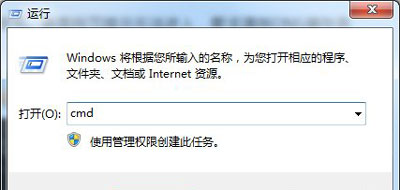

2、清空DNS缓存命令为:ipconfig/flushdns,我们复制这个命令,在操作框中右键选择粘贴(不要用快捷键,命令提示符会默认输入英文字母,没有组合键的识别功能),将命令输入到命令提示符中。

3、回车,等待几秒后,会提示已成功刷新DNS解析,这表示DNS缓存已经清理干净。
4、重新打开网页,发现网页可以上去了。
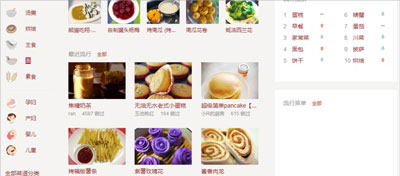
有时换了DNS要是没有效果,不妨试试上面小编提供的方法。
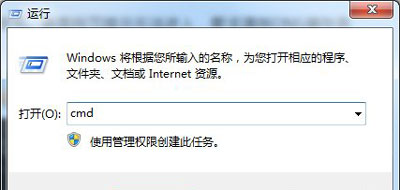

2、清空DNS缓存命令为:ipconfig/flushdns,我们复制这个命令,在操作框中右键选择粘贴(不要用快捷键,命令提示符会默认输入英文字母,没有组合键的识别功能),将命令输入到命令提示符中。

3、回车,等待几秒后,会提示已成功刷新DNS解析,这表示DNS缓存已经清理干净。
4、重新打开网页,发现网页可以上去了。
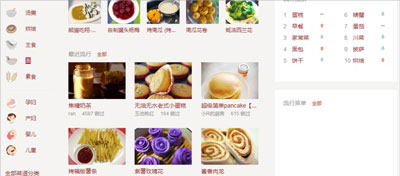
有时换了DNS要是没有效果,不妨试试上面小编提供的方法。